Video guía #
Manual #
Los motivos de detención se usan para bloquear temporal o permanentemente documentos (Presupuestos, Pedidos o Albaranes) en Compras o Ventas.
En Presupuestos, indican rechazo o no aceptación por parte del cliente. En Pedidos y Albaranes, señalan la cancelación o detención por varios motivos. Es crucial destacar que un documento detenido no puede transferirse al siguiente y los productos/artículos en Pedidos no generan pendientes de stock. Las cantidades pendientes se cancelan automáticamente.
En Albaranes, detener el documento impide la facturación, pero el movimiento de stock generado no se cancela. Las cantidades retiradas del stock no se cancelan automáticamente.
Los Motivos de detención los podemos crear desde el módulo Maestros de Gestión, haciendo clic en la opción Motivos de detención de compras/ventas del submódulo Maestros generales de compras/ventas.
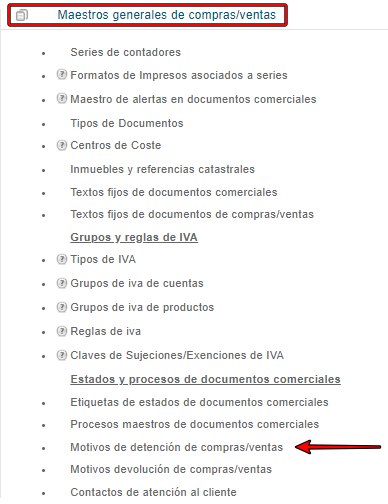
Por defecto nos salen los Motivos de detención de Cancelado por Restos y Material del SAT, pero podemos crear tantos como necesitemos.
Para ello haremos clic en el botón Crear.
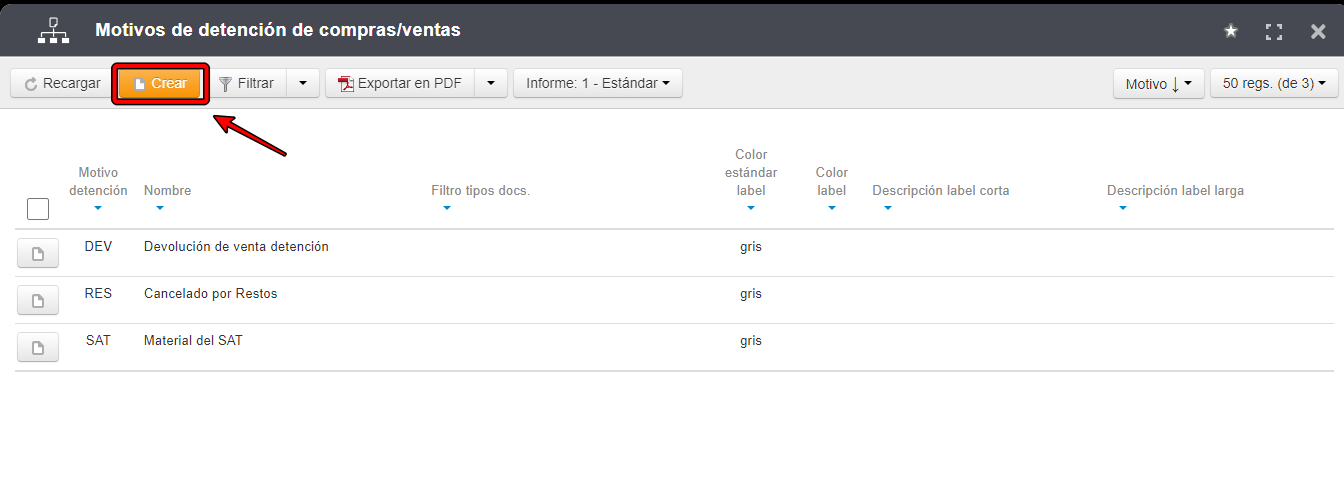
Introduciremos los campos Motivo detención y Nombre.
También si queremos podemos personalizar la etiqueta dándole el color que deseemos y podemos filtrar la etiqueta para el tipo de documento que queramos (si no ponemos nada la podremos poner para todos los documentos donde se pueda realizar la detención).
Para finalizar haremos clic en el botón Grabar.
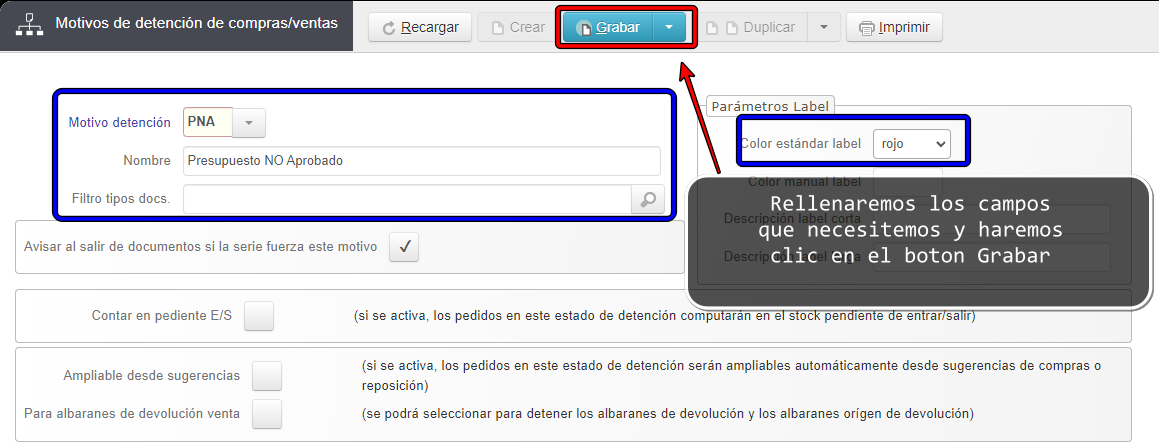
Así ya tendremos creados los Motivos de detención, a continuación explicaremos como asignarlos a los Presupuestos, Pedidos o Albaranes tanto de Compras como de Ventas. En este ejemplo lo explicaremos para un Presupuesto de Venta, pero es igual para los demás casos.
Para añadir un Motivo de detención en un Presupuesto de Venta entraremos en el Presupuesto de Venta que necesitemos Detener y haremos clic en la flecha del botón de estado, en la cabecera del documento, para que se nos abra el desplegable con los Motivos de detención que tengamos creados.
Haremos clic en el Motivo de detención que necesitemos y habremos detenido el Presupuesto quedando canceladas las cantidades pendientes.
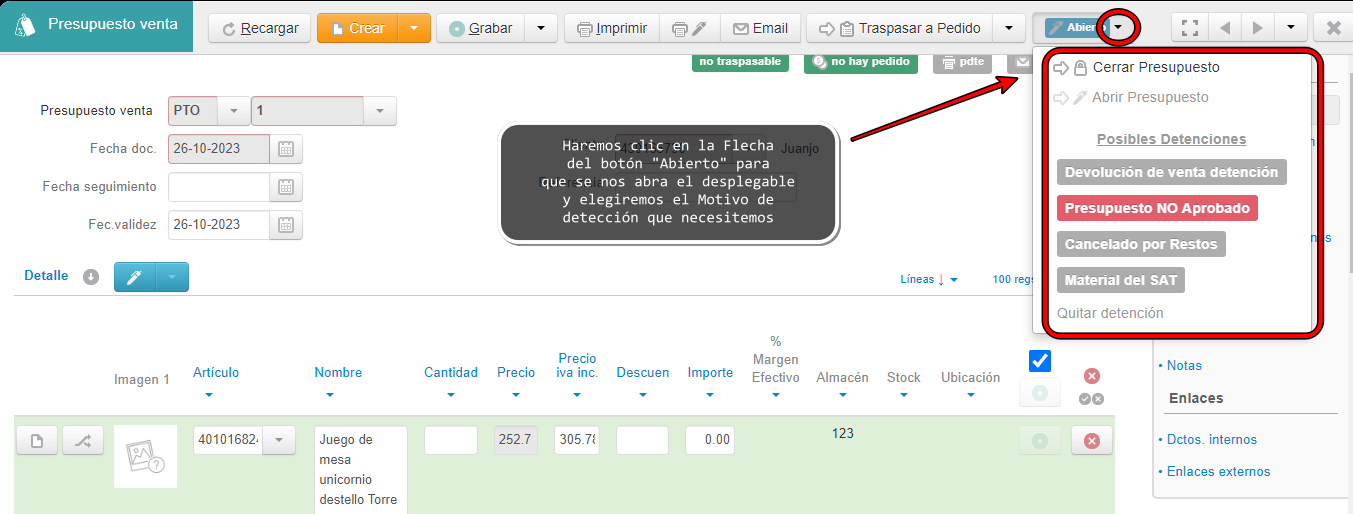
Nos aparecerá el Presupuesto con la etiqueta del Motivo de detención que le hemos asignado, así sabremos que habíamos hecho un Presupuesto a ese Cliente pero que no se aprobó o se detuvo por algún motivo y no nos quedará la etiqueta como Pendiente como si tuviéramos que traspasarlo aún.
Además, el Presupuesto en el listado de Presupuestos se nos pondrá de un color rojizo. (Ejemplo PTO-1).
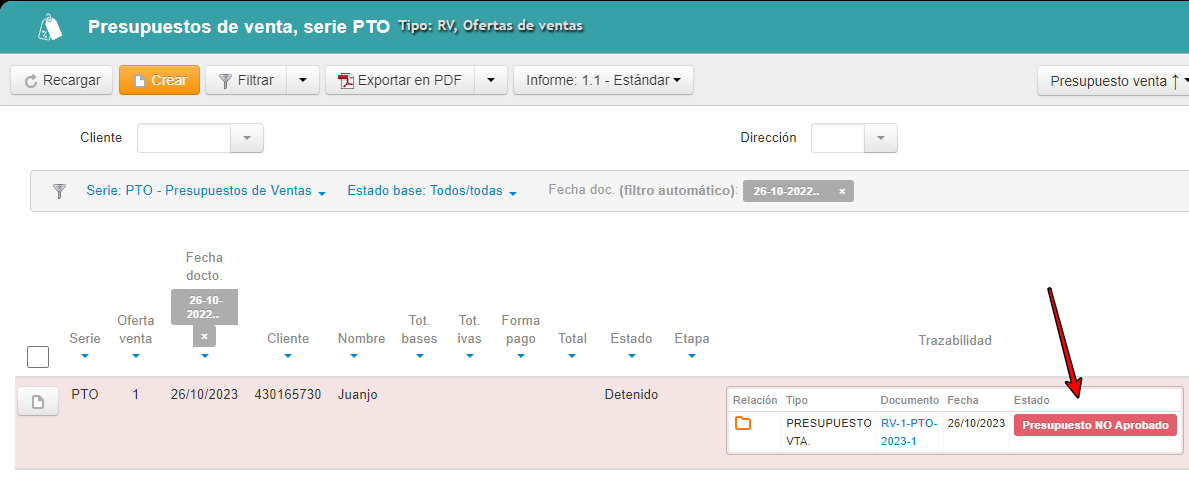
También una vez hecha la detención podemos quitarla en cualquier momento haciendo clic en Quitar detención en el botón de estado.





